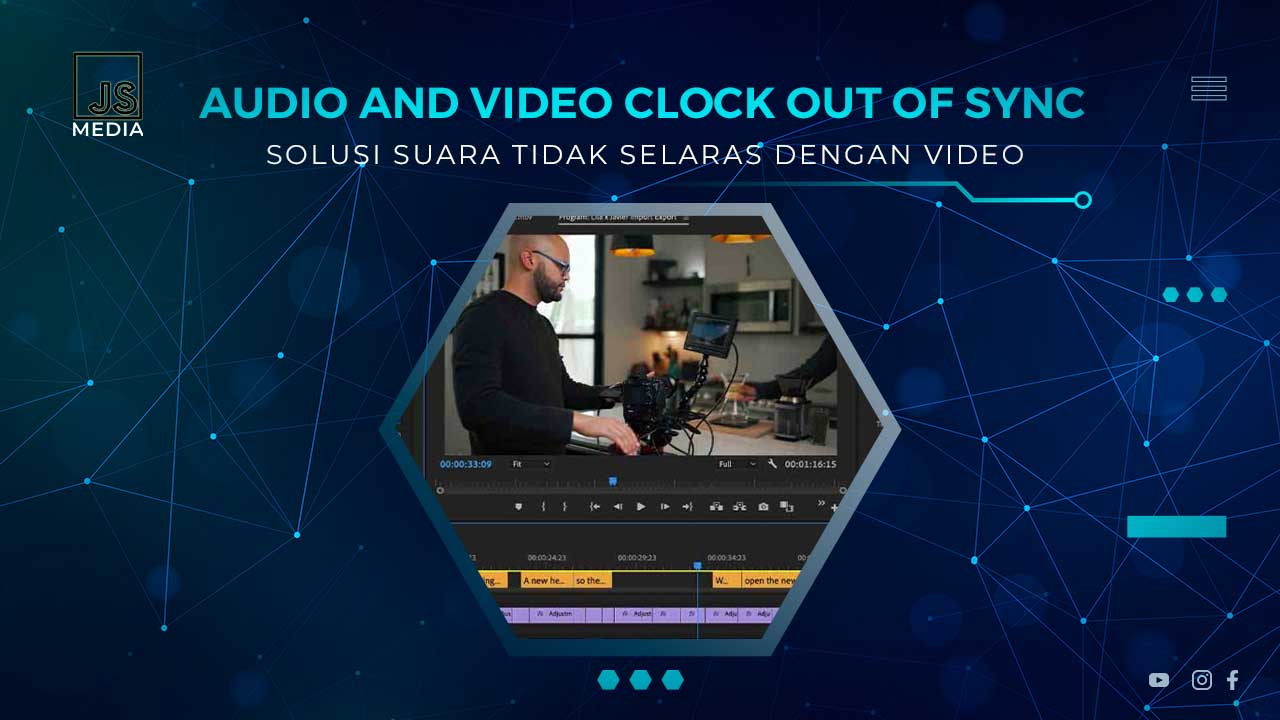Pengeditan video merupakan langkah penting dalam produksi konten digital, namun terkadang editor menghadapi kendala yang dapat merusak kualitas hasil akhir video editan. Salah satu masalah umum yang dihadapi oleh pengguna Adobe Premiere Pro adalah ketidakselarasan antara audio dan video.
Ketika masalah ini terjadi, editor akan melihat tanda peringatan berwarna kuning di pojok kanan bawah layar, mengindikasikan ketidakcocokan waktu antara audio dan video yang dapat mengakibatkan kualitas video jadi tidak maksimal. Terdapat beberapa faktor yang dapat menyebabkan audio dan video menjadi tidak sinkron dalam Adobe Premiere Pro.
Kita harus cari tahu apa sumber masalahnya serta solusi terbaik untuk mengatasi kendala yang satu ini. Supaya nanti kita bisa mendapatkan hasil editan yang sempurna tanpa ada bagian yang membuat konten kalian jadi kurang maksimal. Penasaran? Langsung saja simak pembahasan lengkapnya berikut ini.
Penyebab Audio dan Video Tidak Sinkron
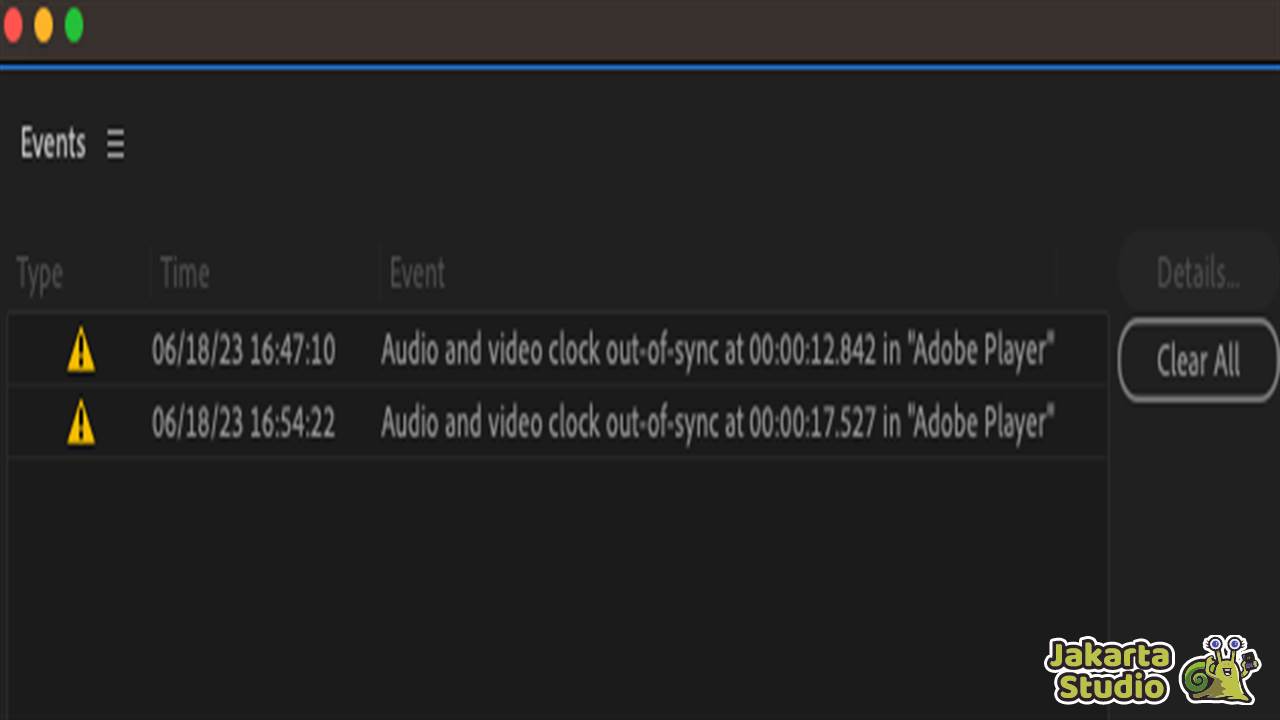
Kita mulai dengan mencari tahu penyebab kenapa suara dan video tidak selaras. Hal ini bisa disebakan oleh banyak faktor, Jakarta Studio sudah rangkum semua informasi lengkapnya untuk kalian berikut ini :
1. Kualitas Suara dan Video Pada Footage
Pengguna Adobe Premiere Pro sering mengalami masalah audio tidak sinkron karena kualitas suara dan video pada footage tidak sesuai. Jika kualitas suara pada footage terlalu tinggi atau belum diatur dengan benar sesuai dengan sequence proyek, hal ini dapat menyebabkan ketidakcocokan waktu antara audio dan video.
2. Suara yang Tidak Diperlukan
Adanya suara yang tidak diperlukan pada footage dapat menjadi faktor penyebab tidak sinkronnya audio dan video. Selama proses editing, editor sering memotong atau menghapus sebagian suara yang tidak diperlukan. Jika hal ini tidak dilakukan dengan benar, bisa menyebabkan masalah sinkronisasi ketika previewing proyek.
3. Pengaturan Sequence Dalam Proyek
Ketidaksesuaian antara pengaturan sequence proyek dan properti footage juga dapat menjadi sumber masalah. Jika sequence tidak diatur dengan benar sesuai dengan properti footage, seperti frame rate dan resolusi, hal ini dapat menyebabkan masalah sinkronisasi audio dan video.
4. Spesifikasi Laptop atau Komputer
Performa rendah pada laptop atau komputer juga dapat menyebabkan masalah audio tidak sinkron. Adobe Premiere Pro memiliki persyaratan spesifikasi minimum untuk optimalitas kinerjanya. Jika laptop atau komputer tidak memenuhi persyaratan ini, proses editing dapat terasa berat dan menyebabkan lag pada preview proyek, yang pada akhirnya dapat mempengaruhi sinkronisasi audio dan video.
5. Footage yang Corrupt
Kemungkinan terakhir adalah karena footage yang corrupt atau tidak dapat diputar pada media Premiere. Footage yang tidak berfungsi dengan baik dapat menyebabkan masalah sinkronisasi ketika digunakan dalam proyek editing. Oleh karena itu, penting untuk memastikan bahwa semua footage yang digunakan masih dalam kondisi baik dan dapat diputar tanpa kendala.
Tutorial Menyinkronkan Suara dan Video Adobe Premier Pro
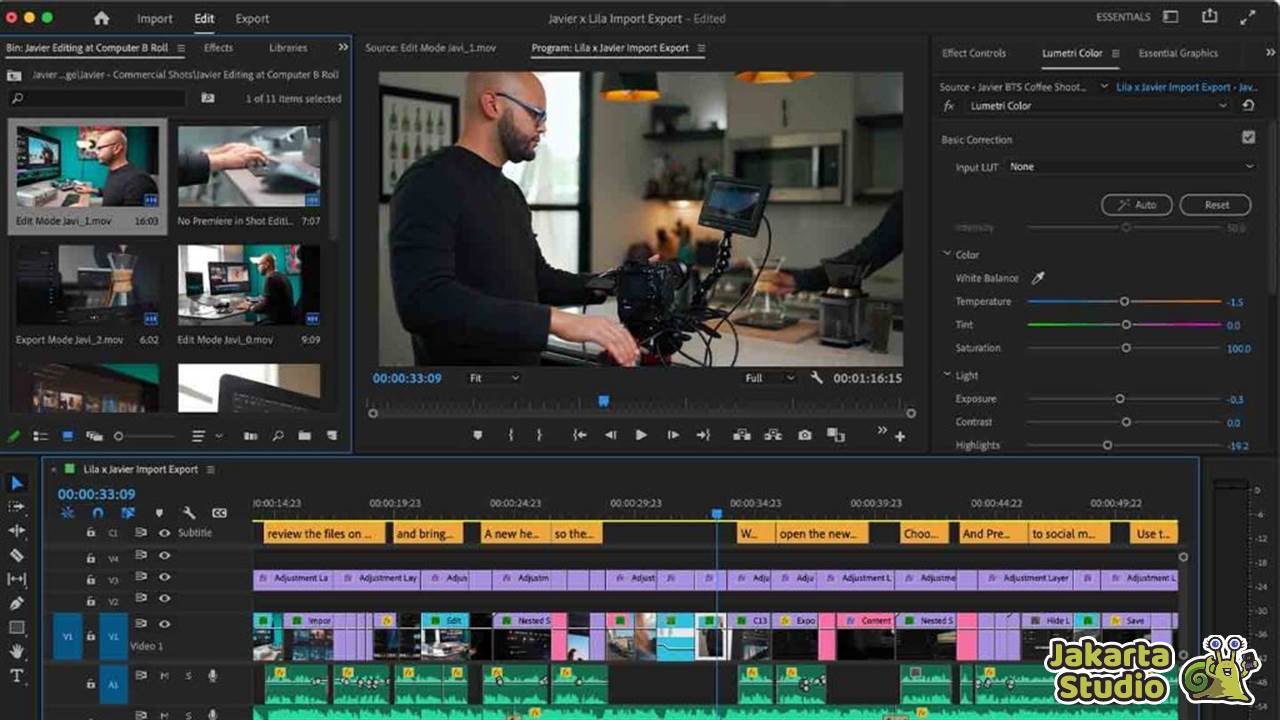
Untuk memastikan bahwa kualitas konten yang kita buat bisa maksimal, maka tentu kita harus bisa membuat antara audio dan video selaras. Nah jika kalian mendapatkan masalah untuk menyinkronkan suara dan video, maka bisa coba tips trik berikut ini.
1. Download Driver ASIO
- Kunjungi situs resmi ASIO4ALL.org.
- Pilih versi terbaru dari driver ASIO.
- Unduh file instalasi dan simpan di lokasi yang mudah diakses.
- Cari file unduhan dan jalankan proses instalasi sebagai Administrator.
- Ikuti petunjuk instalasi hingga selesai dan driver terpasang.
2. Pengaturan driver ASIO di Adobe Premiere Pro
Setelah ASIO diinstal, langkah berikutnya adalah mengonfigurasi Adobe Premiere Pro untuk menggunakan driver tersebut:
- Tutup semua proyek Adobe Premiere Pro yang sedang berjalan.
- Buka kembali Adobe Premiere Pro setelah instalasi ASIO selesai.
- Pergi ke menu Edit -> Preference -> Audio Hardware.
- Di menu Device Class, ubah dari MME ke ASIO.
- Klik OK untuk menyimpan pengaturan.
3. Menutup dan Membuka Kembali Proyek
Setelah mengubah pengaturan audio hardware, disarankan untuk menutup dan membuka kembali proyek Adobe Premiere Pro. Hal ini memastikan bahwa perubahan yang diimplementasikan dengan sukses dan proyek dapat memanfaatkan driver ASIO dengan baik. Kalian bisa kembali melakukan aktivitas editing dan lihat apakah sekarang audio dan video sudah sinkron.
Kesimpulan
Nah itulah penjelasan tentang kenapa suara dan video seringkali tidak selaras atau tidak pas di Adobe Premier Pro. Faktor penyebabnya bermacam-macam seperti yang sudah disebutkan diatas. Untuk mengatasinya, kalian bisa gunakan driver ASIO untuk melakukan pengaturan tambahan di Adobe Premier Pro. Semoga dengan tips trik tersebut bisa membantu dan bermanfaat, selamat mencoba!